컴퓨터 모니터 절전모드 끄기 - 전원설정 사라짐 안켜짐 해결
컴퓨터 모니터 절전모드 끄기 - 전원설정 사라짐 안켜짐 해결
컴퓨터나 모니터는 자동으로 절전모드가 설정되어 사용하지 않을때에는 전력공급을 최소화화여 제품의 수명을 오랫동안 사용할 수 있도록 하며 절전모드를 통해 동영상 재생 시 모니터 화면이 꺼지거나 절전모드로 들어갔을때 인터넷 다운로드가 멈추지 않도록 설정등을 할 수 있습니다.
하지만 배터리 절약을 위해 절전모드 활성화 후 잦은 절전모드 활성화 후 해제를 반복하게 되면 하드웨어에 더 큰 부담을 줄 수 있으며 컴퓨터를 사용하지 않을 경우에는 종료를 하거나 예약 종료 기능을 통해 원하는 시간에 꺼지도록 설정하는 것이 좋습니다.
모니터의 경우 오래된 모니터의 경우 절전모드로 접속 후 모니터가 켜지지 않는 문제가 발생하기 때문에 이러한 경우 절전모드 끄기 설정을 통해 모니터 안켜짐 문제를 사전에 방지하는것이 좋습니다.
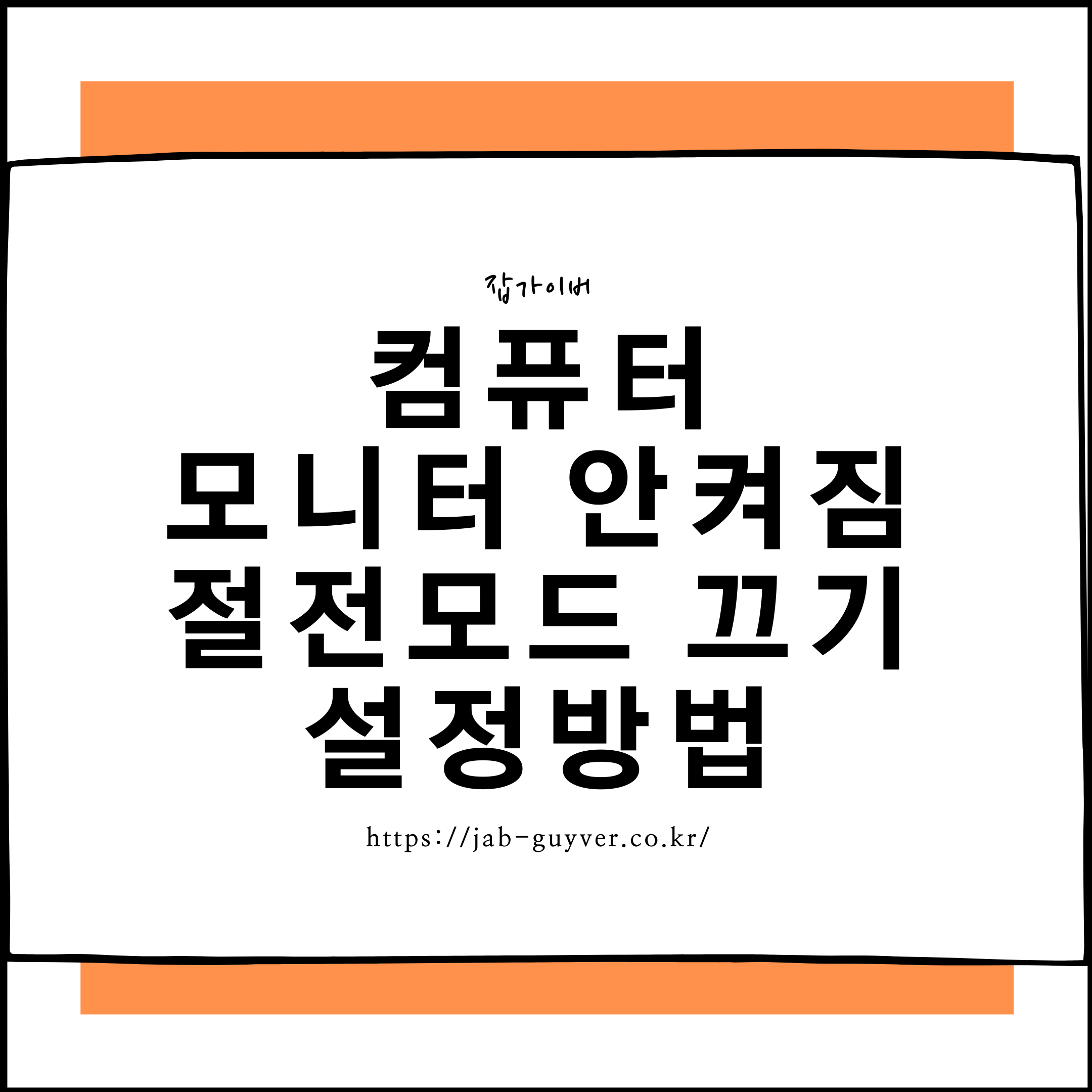
그리고 노트북 사용자의 경우 전원 공급 없이 배터리로 사용하는 경우 절전모드로 변경하는 것이 노트북 소음을 줄일 수 있으며 PC 또한 소음이 나는것을 줄일 수 있습니다.
윈도우10 절전모드 설정
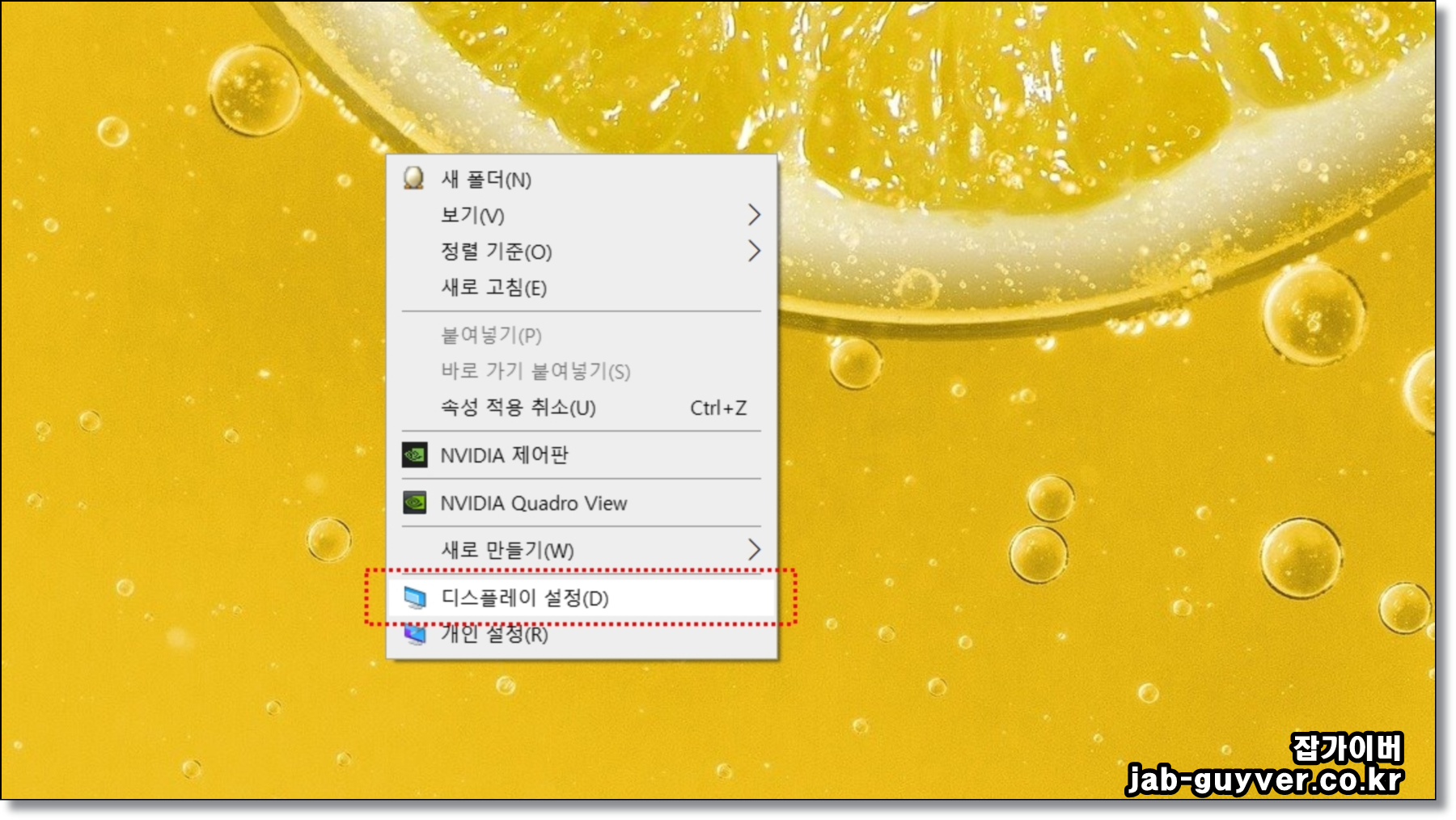
- 바탕화면의 빈 곳을 마우스 우클릭해서 디스플레이 설정을 선택합니다.

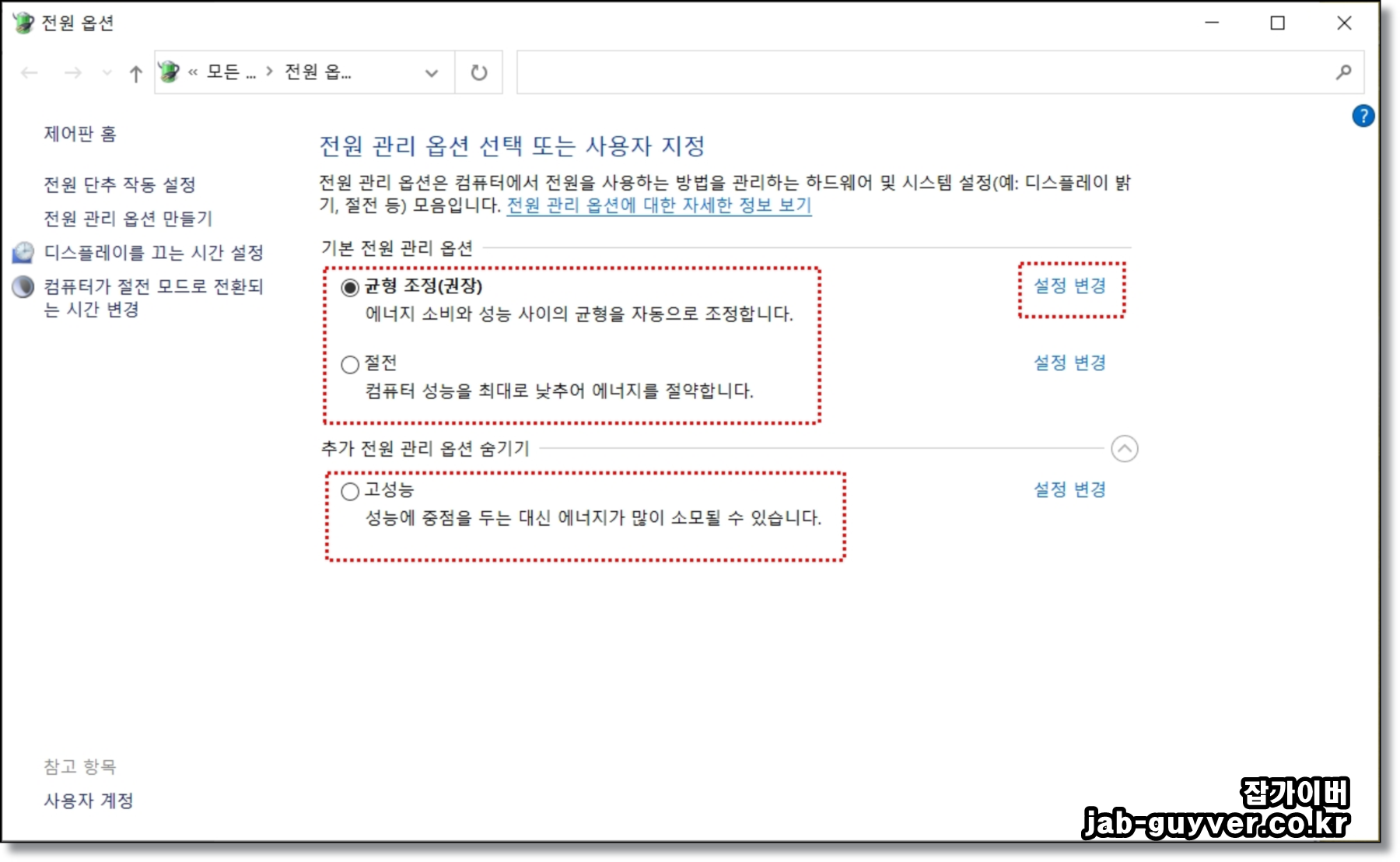
- 현재 모니터 화면의 경우 10분간 아무런 행위를 하지 않으면 자동으로 모니터가 꺼지도록 설정되어 있습니다.
- 30분간 컴퓨터 사용이 없을 경우 자동으로 절전모드로 들어가며 이는 화면 및 절전에 대해 짧게 설정할수록 배터리 수명을 더 오래 지속됩니다.
- 원하는 절전모드 시간을 설정합니다.
컴퓨터 노트북 소음 줄이기
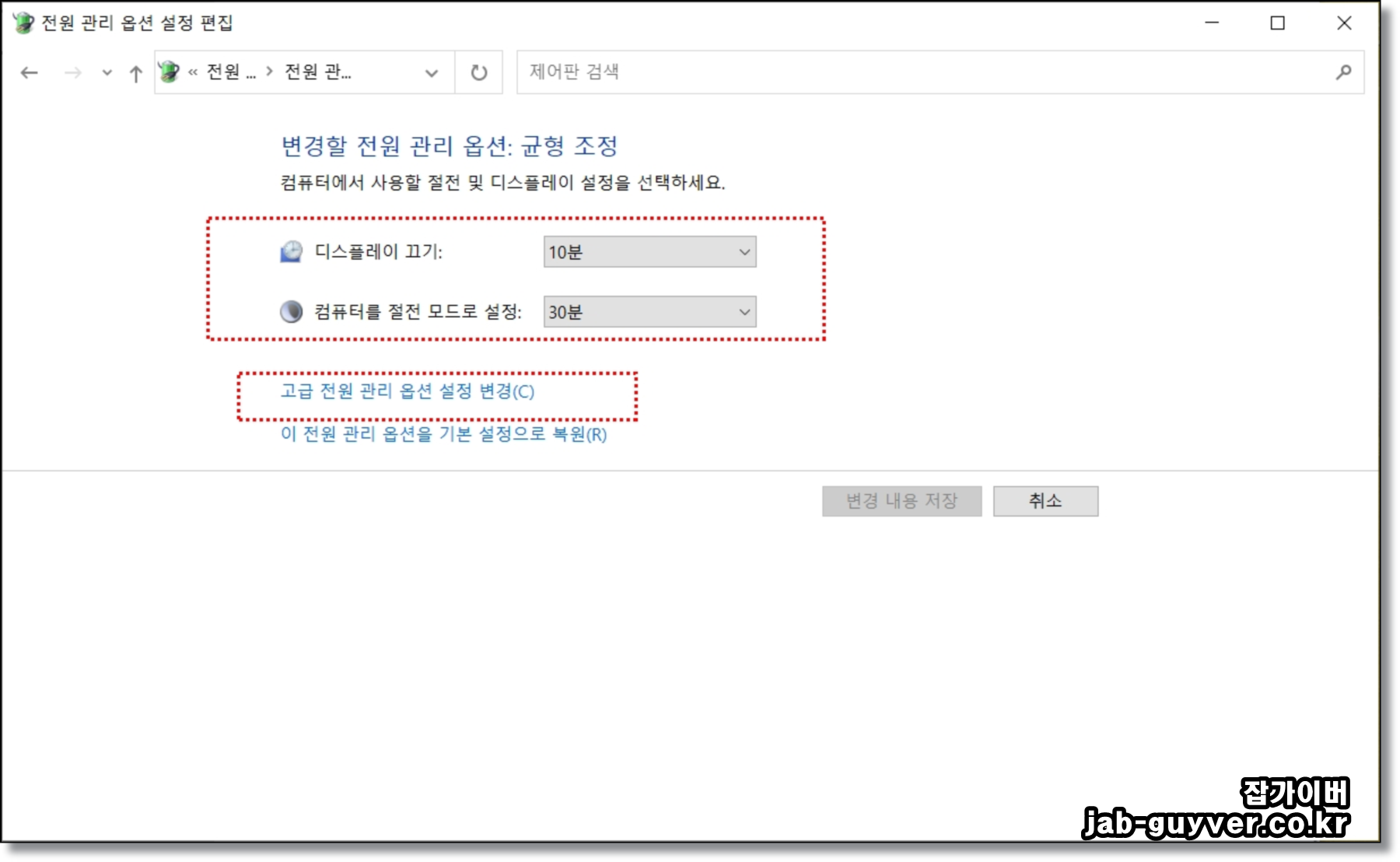
전원 모드 변경을 통해 윈도우7 이전의 절전모드 및 상세 설정이 가능합니다.
- 균형 조정 (권장)
- 에너지 소비와 성능을 자동으로 조정합니다.
- 절전모드
- 컴퓨터 성능을 최대로 낮추어 에너지 절약합니다.
- 고성능
- 배터리 에너지 소모가 큰 되신 컴퓨터 성능을 최대로 발휘합니다.
노트북을 전원연결없이 배터리로만 사용한다면 절전모드로 사용하는 것이 좋으며 노트북이나 PC에서 소음이 발생이 심한 경우 고성능보다는 절전모드로 설정하느것이 좋습니다.
절전모드 없는경우 사라짐 복구
만약 윈도우에서 절전모드 들어가기 위해 들어가느데 절전모드가 선택되지 않거나 보이지 않는 경우가 있습니다.
이 경우 전원 및 절전모드에서 추가전원을 통해 전원옵션을 추가해야합니다.
- 윈도우 설정 실행
- 시스템(디스플레이, 소리, 알림, 전원) 클릭
- 전원 및 절전 클릭
- 관련 설정 아래 "추가 전원 설정" 클릭
- 컴퓨터가 절전 모드로 전환되는 시간 변경 클릭
- 컴퓨터를 절전 모드로 설정 부분에서 베터리 사용과 전원 사용 모두 "해당 없음" 으로 변경
- 변경 내용 저장 클릭
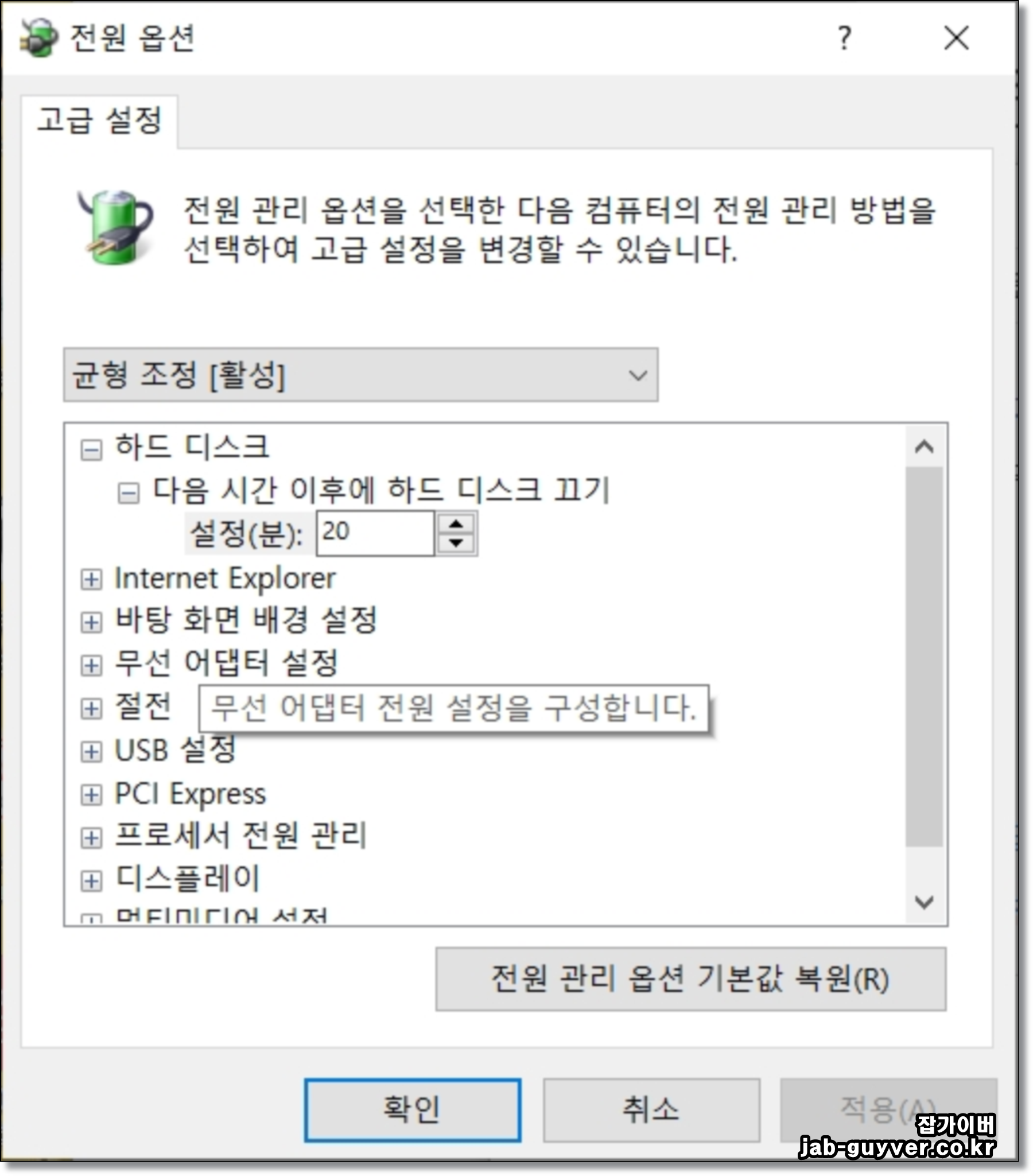
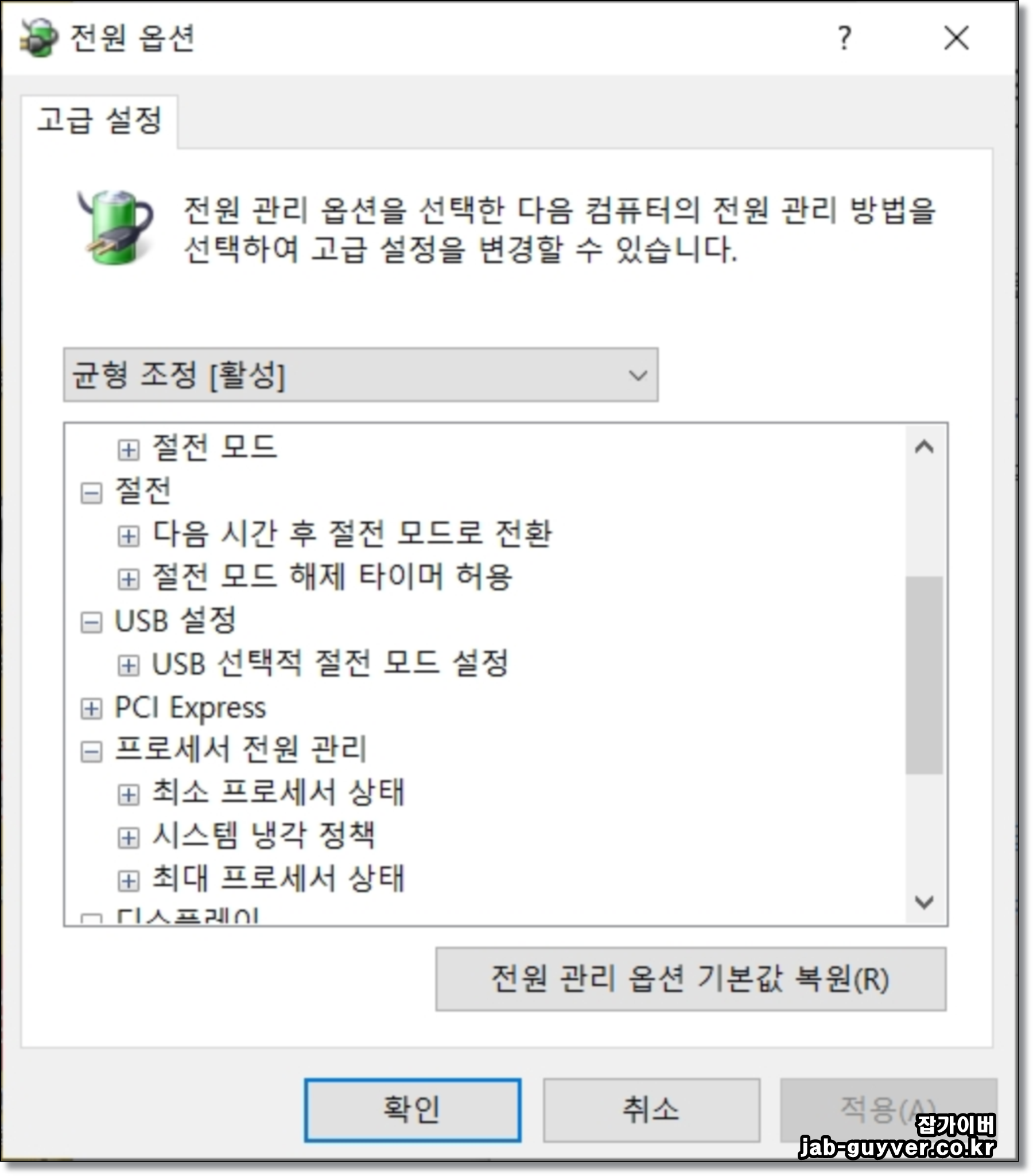
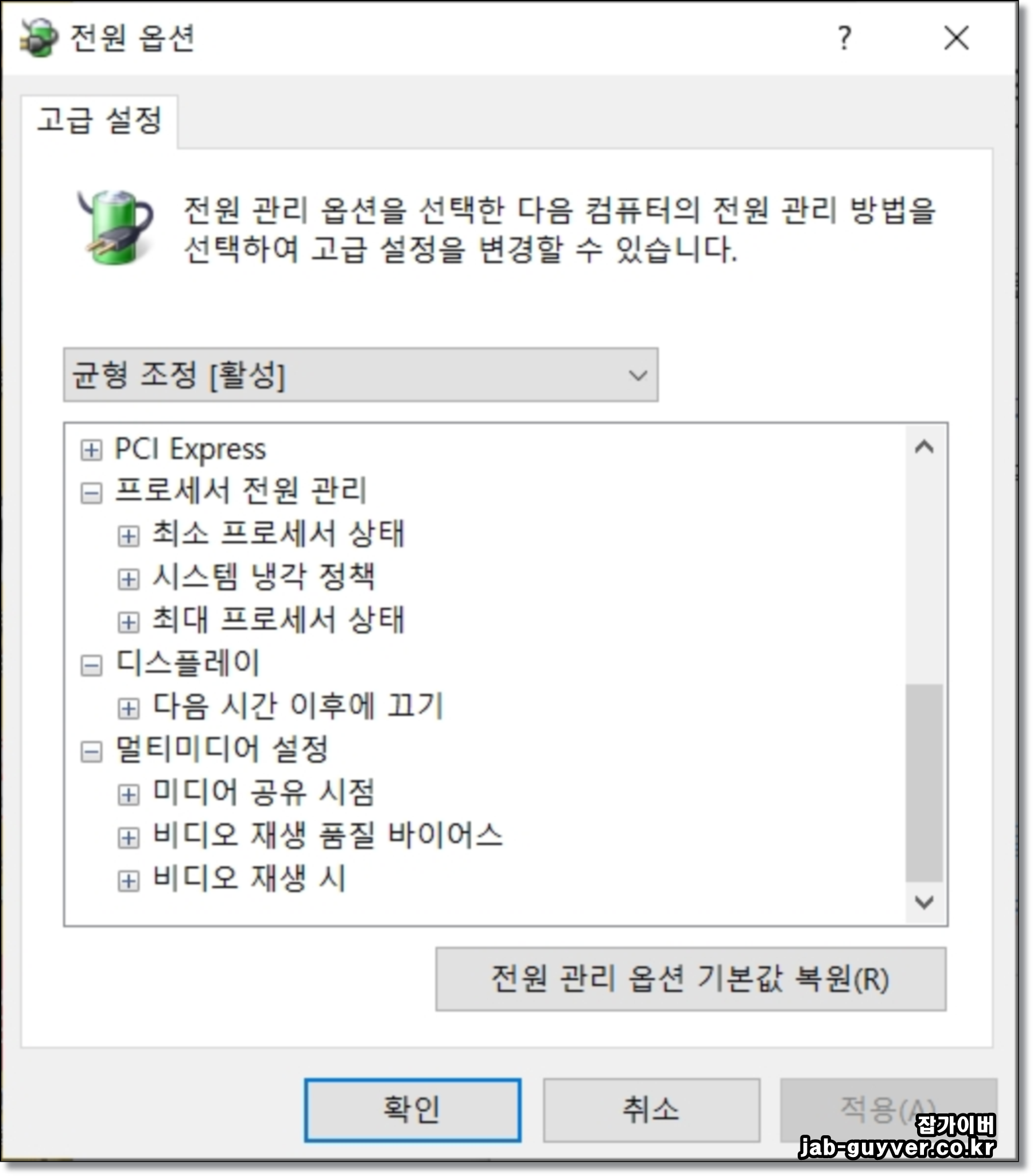
설정변경을 통해 디스플레이 끄기와 컴퓨터 절전모드 설정 및 고급설정을 진행합니다.
전원옵션을 통해 컴퓨터 부품에 들어가는 하나하나의 절전모드 시간을 설정하거나 비활성화할 수 있습니다.
컴퓨터 노트북 절전모드 사라짐 복구방법 - 윈도우10
컴퓨터 노트북 절전모드 사라짐 복구방법 - 윈도우10 컴퓨터에서는 딱히 윈도우 절전모드를 사용할 필요가 없을 때도 있지만 배터리를 주로 사용하는 토브북 사용자라면 절전모드는 매우 중요
jab-guyver.co.kr
만약 절전모드 계속 나타나지 않는다면 위 내용을 참고해서 절전모드 활성화합니다.
- 하드디스크 끄기 설정
- 다음시간 이후 절전모드 허용
- 절전모드 타이머 설정
- USB 절전모드 설정
- PCI Express 설정
- 프로세서 전원 냉각 관리
- 디스플레이 끄기 시간 설정
- 멀티미디어 동영상 재생 시 끄기 설정
동영상을 재생 시에는 마우스 움직임이 없기 때문에 절전모드로 들어갈 수 있으며 그런 경우 멀티미디어 동영상 재생에 대한 절전모드를 해제하는 것이 좋으며 노트북을 통해 USB 듀얼모니터를 연결한 경우 USB 절전모드를 해제하면 다중 듀얼모니터 사용시 모니터가 꺼지거나 안 켜지는 문제를 해결할 수 있습니다.
모니터 절전모드 설정 후 안꺼짐
절전 모드 설정이 제대로 적용되지 않았거나, 컴퓨터와 연결된 키보드, 마우스와 같은 주변장치들이 작동 중이어서 절전 모드로의 전환이 방해받는 경우가 있습니다.
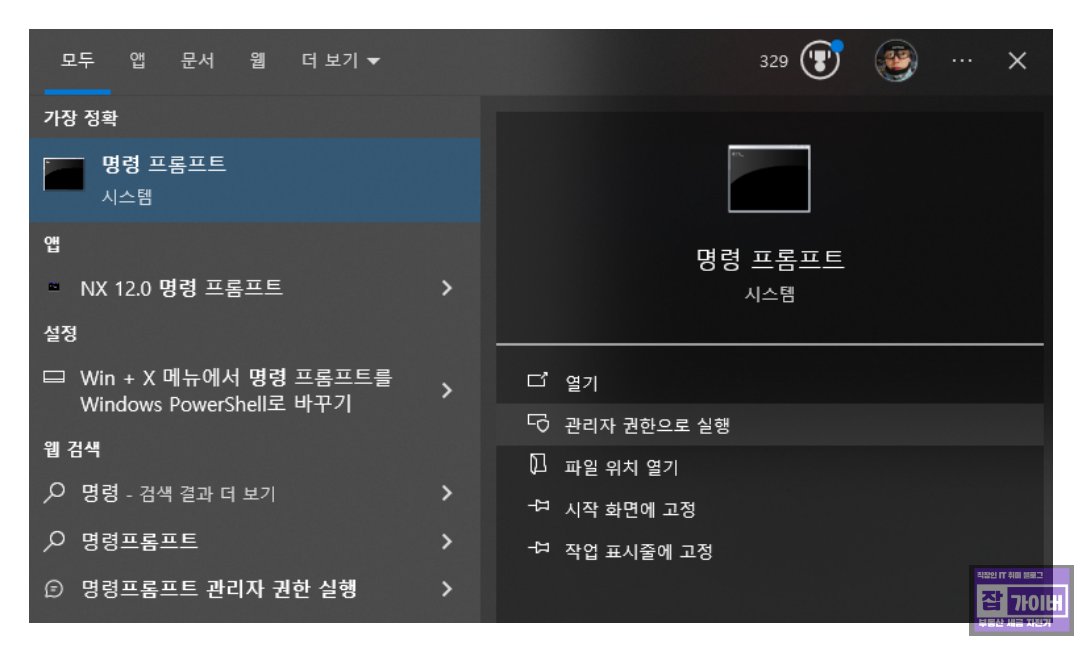
또한, 백그라운드에서 활성화된 애플리케이션 또는 서비스로 인해 시스템이 절전 모드로 들어가는 것이 어려울 수 있습니다. 이러한 다양한 원인들을 파악하고 해결하는 것이 중요합니다.
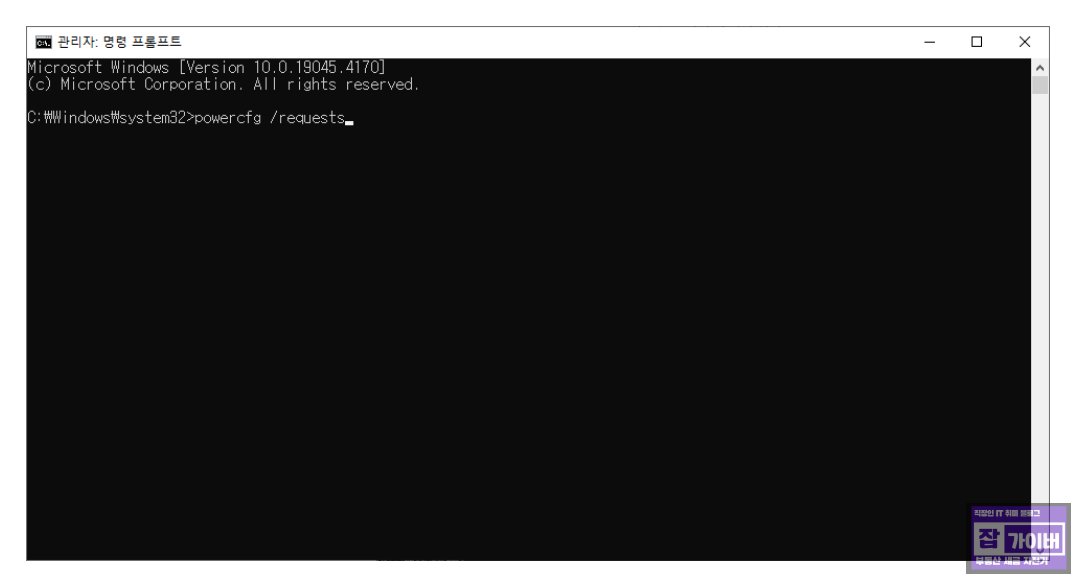
우선시스템의 절전 모드 설정 문제를 진단하기 위해, 명령 프롬프트를 관리자 권한으로 실행한 후 powercfg /requests 명령어를 입력하면 현재 시스템에서 활성화된 장치나 서비스가 있는지 확인할 수 있으며, 절전 모드가 실행되지 않는 충돌 앱들을 확인할 수 있습니다.
이후 충돌되는 앱을 확인하여 절전모드를 방해하는 앱들을 설정으로 들어가 비활성화해주면 절전모드가 재활성화됩니다.

이렇게 절전모드 실행을 방해하는 앱을 비활성화 후 다시 powercfg /requests 명령어를 다시 사용하면 충돌되는 앱이 해결되었는지 확인할 수 있습니다.
모니터 절전모드 이후 화면이 켜지지 않을 때 해결 방법은?
절전모드에서 복귀 시 화면이 아예 검게 멈추거나, 키보드·마우스를 움직여도 반응이 없는 경우는 모니터 자체의 신호 인식 오류 또는 그래픽 드라이버 문제일 가능성이 높습니다.
해결 방법
- HDMI/DP 케이블을 뽑았다가 다시 연결
- Win + Ctrl + Shift + B 단축키로 GPU 리셋
- 안전모드 진입 후 디스플레이 어댑터 드라이버 제거 → 재부팅 시 자동 재설치
- BIOS 설정에서 "Wake on USB" 비활성화 시 복귀 오류 해결되는 경우 있음
- 모니터 수명 문제일 경우 교체 필요 (수리 비용 약 5~15만 원)
절전모드에서 컴퓨터가 자동으로 깨어나는 원인은?
자정이나 새벽 시간대에 PC가 절전모드에서 저절로 켜지는 경우가 종종 있으며, 대부분 예약 작업이나 네트워크 어댑터의 자동 깨움 설정 때문입니다.
해결 방법
- 명령어 powercfg -lastwake 로 원인 확인
- 장치 관리자 → 네트워크 어댑터 → 전원 관리 탭 → “이 장치가 컴퓨터를 깨울 수 있음” 해제
- 작업 스케줄러(Task Scheduler)에서 “자동 유지 관리” 예약 해제
- 바이오스의 Wake-on-LAN 옵션 비활성화
절전모드 설정이 아예 사라진 경우 복구 방법은?
전원 설정에서 절전모드 옵션 자체가 안 보이는 경우는 보통 고성능 전원 계획이 설정되어 있거나, 시스템 정책이 제한되어 있는 경우 발생합니다.
해결 방법
- control powercfg.cpl 명령으로 전원 옵션 바로 진입
- 좌측 메뉴에서 “전원 관리 옵션 복원” 또는 “기본 설정 복원” 클릭
- 관리자 권한으로 PowerShell 실행 → powercfg -restoredefaultschemes
- 윈도우 레지스트리 편집으로도 복구 가능하나, 일반 사용자는 권장되지 않음
디스플레이가 꺼졌다가 안 켜지는 문제의 원인과 해결은?
절전모드 진입 후 모니터가 꺼졌는데 다시 켜지지 않거나, 전원만 들어오고 화면이 나오지 않는다면 디스플레이 전력 설정 오류나 드라이버 충돌이 의심됩니다.
해결 방법
- 고급 전원 설정에서 “디스플레이 끄기 시간”을 ‘사용 안 함’으로 설정
- 전원 관리 옵션 > 고급 설정 > PCI Express > 연결 상태 전력 관리: 끔(Off)
- 그래픽 카드 드라이버를 최신으로 업데이트 (NVIDIA/AMD 공식 페이지)
- 문제가 반복될 경우 메인보드 바이오스 초기화 또는 그래픽카드 교체 검토 (부품 교체 시 10만 원 이상 발생 가능)
절전모드 진입이 아예 안 되는 경우 해결 방법은?
- 항상 켜져 있는 RGB 키보드, 게이밍 마우스, USB 허브 등 절전모드 진입을 막는 주변기기가 원인인 경우가 많습니다.
해결 방법
- powercfg /requests 명령어로 방해하는 장치나 앱 확인
- 마우스/키보드의 전원 관리 설정에서 "절전모드 방해 허용" 해제
- 백그라운드 앱(예: Zoom, 원격 데스크톱, 미디어 플레이어 등) 강제 종료
- 필요 시 BIOS에서 ‘USB Wake Support’ 기능 비활성화
노트북에서 절전모드 후 팬이 계속 돌아가거나 발열이 심해질 때는?
이는 보통 슬립이 아닌 하이버네이션 모드, 또는 절전 진입 실패 후 리소스 낭비가 원인입니다.
해결 방법
- 고급 전원 설정에서 “슬립” → “하이브리드 슬립 허용”을 “아니요”로 설정
- 명령어 powercfg -h off로 하이버네이션 완전 비활성화
- Task Manager에서 CPU를 점유하는 앱 확인 후 수동 종료
- 펌웨어 업데이트로 절전 문제 해결되는 경우도 있음 (제조사 홈페이지 참고)
절전모드 중 USB 장치 연결 시 모니터 깜빡임 증상은 왜 생기나요?
이는 Windows가 장치를 절전 모드로 자동 전환하거나 다시 활성화하는 과정에서 전력 충돌이나 장치 인식 오류가 발생할 수 있기 때문입니다.
해결 방법
- 장치 관리자 → USB 루트 허브(모든 항목) → 전원 관리에서 절전 옵션 해제
- BIOS에서 "USB Selective Suspend" 기능 비활성화
- 고급 전원 설정에서 “USB 설정 → USB 선택적 절전 모드 설정”을 사용 안 함
- USB 허브를 사용하는 경우 자체 전원공급이 있는 허브로 교체 추천 (약 2~4만 원)
듀얼모니터 한쪽 안켜짐 USB 절전모드 해제 - 노랗IT월드
모니터 하나이상을 사용하는 다중모니터를 사용중에 갑자기 모니터 한쪽 안켜짐 문제가 발생하는 경우가 있습니다.
yellowit.co.kr
'IT 리뷰 > 윈도우 Tip' 카테고리의 다른 글
| 윈도우11 컴퓨터 노트북 전원 안꺼짐 응답없음 강제종료 (0) | 2025.07.10 |
|---|---|
| 윈도우11 노트북 네트워크 초기화 - 인터넷 IP주소 VPN DNS 오류 (0) | 2025.07.07 |
| 윈도우11 와이파이 핫스팟 연결 - VPN 사이트 우회 접속 (0) | 2025.07.07 |




댓글